ども!タゴちゃんです!
それでは今日も動画編集をやっていきましょう!
今日は、Premiere Proでテキストを挿入した際、初期段階に入っている「フォント(文字の種類)」の種類を増やす方法です。
他のサイトで有料のものや無料のものをインストールする方法もあるのですが、今日はせっかくAdobeを利用しているので、Adobe内の「Adobe font」を取得していきたいと思います。

まず、1画像のようにテキストで文字を挿入しました。今回は「アドビフォント」と打ち込みました。

この文字のフォントだと気に入らない、そして「エッセンシャルグラフィックス」での初期フォントにも好みのフォントがない場合、Adobeが用意しているフォントを使います。2画像のように画面上部「グラフィック」→「Adobe fontsからフォントを追加」をクリックします。

すると3画像のウェブページが表示され、ここからフォントを取り込みます。
現在の選ぶフォント部分は英語表記ですが、今回はカタカナの「アドビフォント」のフォントを変更したいため、3画像右上の「日本語モード」にすると

4画像のように日本語表記になりましたね。それでは気に入るフォントを選んでいきましょう。

5画像青四角の「TA-rb」というフォントにしようと思います。この青四角部分をクリックすると、

6画像の画面になります。そして、青四角の「アクティベート」をクリックしてやると、

7画像のように「フォントのアクティベーションが完了しました。」と表示されましたね。それではPremiere Proへ戻りましょう。

8画像のように「アドビフォント」を全選択した後、青四角のプルダウンをクリック、

すると9画像のようなプルダウンが出てきます。そして青四角の雲チェックマーク(Adobeからフォントを表示)をクリックすると、

10画像のプルダウンが表示され、その中に先ほどアクティベートした「TA-rb」が追加されていますね。この追加された「TA-rb」をクリックすると、

しっかりと選んだフォント通りにフォントが変更されました!
Adobe fontには他にも様々なフォントの種類があるので、ぜひ一度目を通してみてください。
それでは今日はこの辺で終わりたいと思います。
ご購読ありがとうございました!またねん!
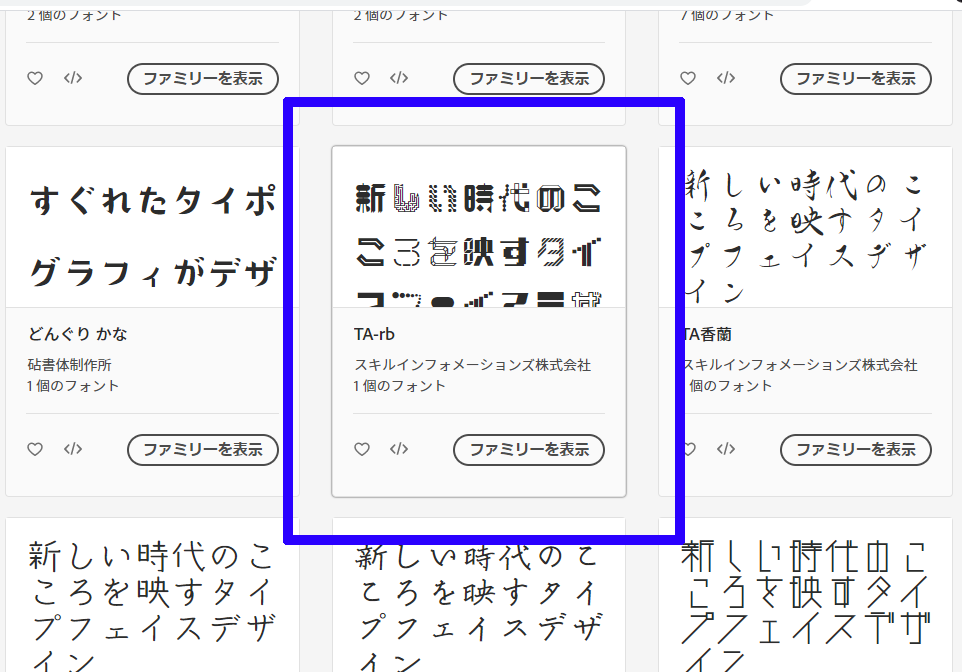

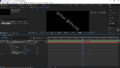
コメント